Cara membuka kunci papan kekunci terkunci di tingkap

- 778
- 85
- Daryl Wilderman
Mungkin tidak ada gangguan yang lebih mengecewakan daripada papan kekunci terkunci. Ia adalah satu perkara untuk membekukan seluruh PC, dan satu lagi untuk hanya papan kekunci anda menjadi tidak responsif.
Lebih teruk lagi pada komputer riba kerana papan kekunci bukan sekadar periferal berwayar murah, anda boleh menggantikan dengan mudah. Namun, tidak perlu panik.
Isi kandunganPapan kekunci terkunci boleh dihasilkan dari pelbagai faktor selain daripada kesalahan perkakasan, dan kebanyakannya agak mudah untuk diperbaiki. Berikut adalah semua kaedah untuk mendapatkan papan kekunci terkunci yang berfungsi lagi di Windows 10 dan Windows 11.

Dan perlu diingat bahawa menggunakan pilihan Shutdown mungkin tidak mencukupi. Komputer yang paling moden hanya menyimpan keadaan ingatan mereka dan memuatkan semula mereka setelah ditutup untuk meningkatkan kelajuan boot.
Anda harus menggunakan pilihan restart secara nyata dari pilihan kuasa untuk memastikan komputer sebenarnya mematikannya.
Betulkan 3: Matikan kekunci penapis
Sebab nombor satu untuk papan kekunci terkunci ialah fungsi kekunci penapis. Ini adalah ciri kebolehcapaian yang dimaksudkan untuk membuat menaip lebih mudah bagi mereka yang mempunyai gegaran tangan, kekunci penapis sering mengembara pengguna yang tidak curiga dengan mencetuskan ketika mereka paling tidak mengesyaki.
Cara ia berfungsi adalah mudah: memegang kekunci shift selama lebih dari 8 saat membawa kotak dialog untuk membolehkan kunci penapis. Sekiranya anda secara tidak sengaja memukul bar ruang atau pilih ya, ia akan berkuatkuasa.
Walaupun kekunci penapis aktif, semua kekunci kekhapan tidak diendahkan. Hanya kunci yang ditahan selama beberapa saat didaftarkan sebagai input. Ini menjadikannya seolah -olah papan kekunci komputer telah dikunci.
Memperbaiki ia mudah. Kecuali anda merancang untuk menggunakan ciri ini, anda hanya boleh mematikan kekunci penapis di komputer anda. Ini dijumpai di bawah kemudahan tetapan akses, bersama ciri kebolehaksesan lain seperti Sticky Keys.
- Untuk melumpuhkan kekunci penapis, buka tetapan dari menu Mula dengan mengklik ikon gear.
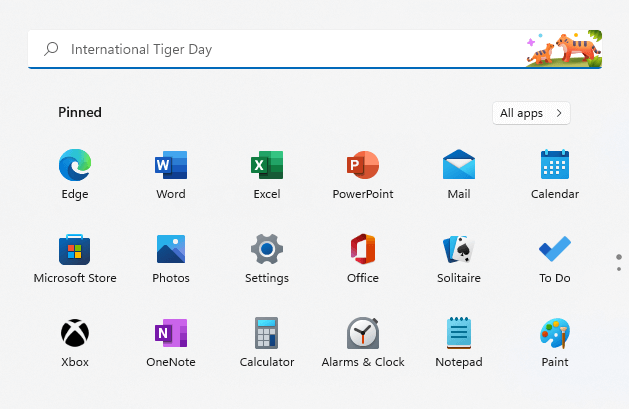
- Pilih tab Aksesibiliti.

- Tatal ke bawah dan klik pada papan kekunci untuk membuka semua pilihan yang berkaitan dengannya. Pilihan Kekunci Penapis ada di bahagian atas, bersama -sama dengan kunci melekit. Lumpuhkan togol untuk mematikannya.
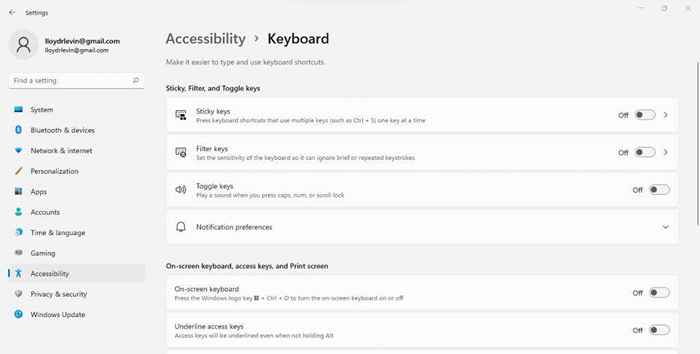
Betulkan 4: Sambung semula papan kekunci
Menyambung semula papan kekunci dengan komputer jelas bukan pilihan untuk papan kekunci komputer riba, tetapi ia boleh melakukan silap mata untuk papan kekunci luaran. Biasa untuk input papan kekunci tidak mendaftar kerana sambungan yang tidak betul.
Untuk papan kekunci berwayar, ini bermakna mencabut kabel USB dan memasukkannya lagi. Dalam papan kekunci tanpa wayar, anda perlu melakukan perkara yang sama dengan dongle penerima.
Cuba gunakan port USB yang berbeza juga, kerana pelabuhan yang digunakan banyak mungkin longgar atau tidak berfungsi. Terutama jika anda menggunakan hab USB semacam itu - masalahnya mungkin terletak di hab dan bukannya papan kekunci.
Betulkan 5: Gantikan bateri
Yang ini tidak terpakai kepada papan kekunci berwayar, kerana mereka menarik kuasa dari PC itu sendiri. Tetapi papan kekunci tanpa wayar berjalan di sel, dan mungkin tidak berfungsi hanya kerana bateri telah mati.

Papan kekunci sedemikian juga mempunyai suis hidup/mati yang boleh anda togol untuk memeriksa sama ada ia mula berfungsi - bateri yang menandakan biasanya memberi anda lebih banyak jus apabila dikuasakan seperti itu lagi. Itu adalah tanda bahawa anda perlu menukar bateri.
Betulkan 6: Periksa kekunci yang tersekat
Lebih biasa untuk mempunyai beberapa kunci yang tidak berfungsi daripada papan kekunci yang benar -benar mati. Apa yang biasanya berlaku ialah kunci tertentu terjebak dalam kedudukan tertekan, menghalang kunci lain daripada mendaftar.
Berhati -hati pergi ke papan kekunci anda, memeriksa setiap kunci untuk melihat apakah ia berfungsi secara fizikal. Kunci mungkin rosak, atau hanya tersekat kerana kotoran atau serpihan. Membersihkan kotoran untuk membebaskan kunci adalah semua yang perlu anda lakukan dalam keadaan ini.
Sekiranya anda secara tidak sengaja menumpahkan cecair di papan kekunci anda, pembersihan, ia akan mengambil lebih banyak kerja. Anda mesti membuangnya dan membersihkan membran dalaman, menggunakan sapu alkohol untuk menghapuskan sebarang sisa melekit.
Betulkan 7: Pasang semula pemacu peranti
Pemacu untuk peranti input asas seperti papan kekunci dipasang pada komputer anda secara lalai, menjadikannya tidak perlu untuk mengemas kini mereka. Tetapi kadang -kadang pemandu ini rosak atau merosakkan secara tidak sengaja, yang membawa kepada papan kekunci terkunci.
Memasang semula pemacu papan kekunci adalah pembetulan untuk kes tersebut. Anda bahkan tidak perlu mencari pemandu yang sesuai dalam talian - menyahpasang papan kekunci dan mulakan semula komputer. Microsoft Windows akan memasang pemacu yang sesuai untuk anda secara automatik.
- Untuk memasang semula pemacu papan kekunci, buka pengurus peranti dari panel kawalan. Anda juga boleh mencarinya dari menu permulaan.
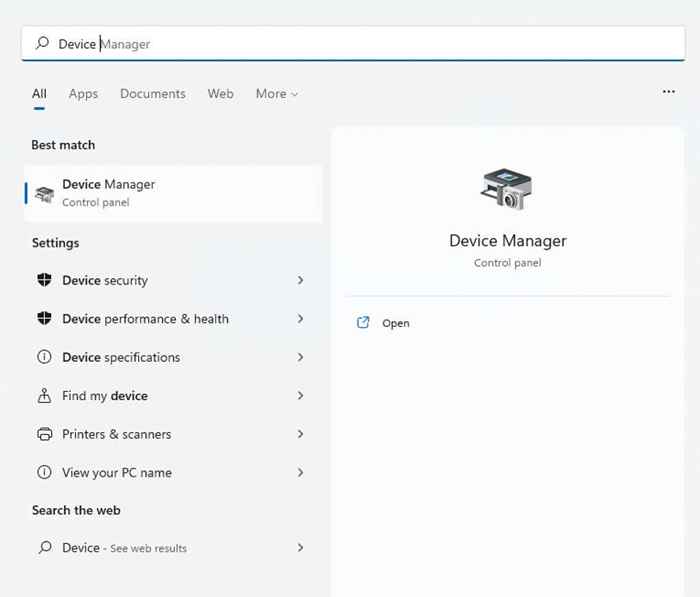
- Di sini anda akan melihat senarai semua peranti perkakasan yang disambungkan ke komputer anda. Kembangkan bahagian papan kekunci.
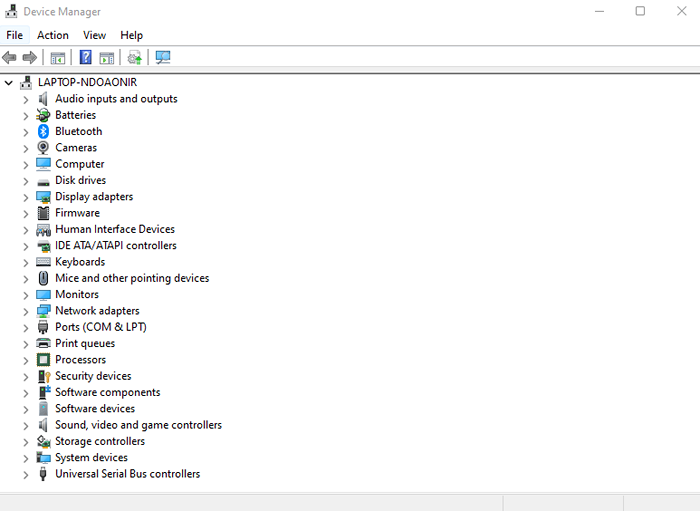
- Klik kanan pada papan kekunci yang bermasalah dan pilih peranti pemasangan.
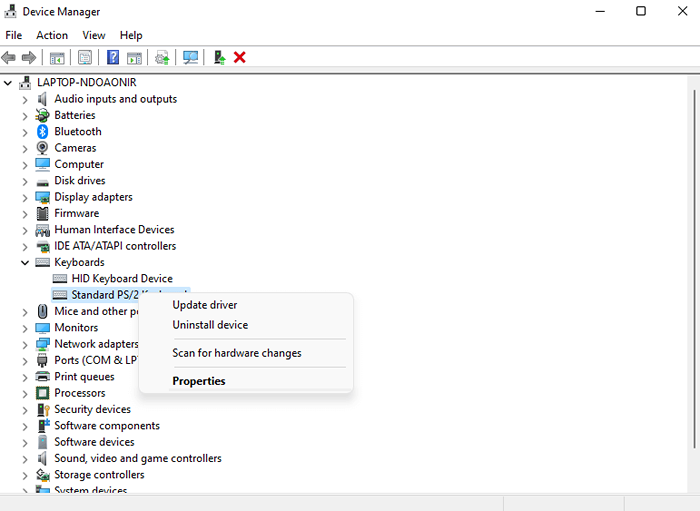
- Kotak dialog akan muncul, mengesahkan pilihan anda. Pilih butang Nyahpasang untuk Teruskan.
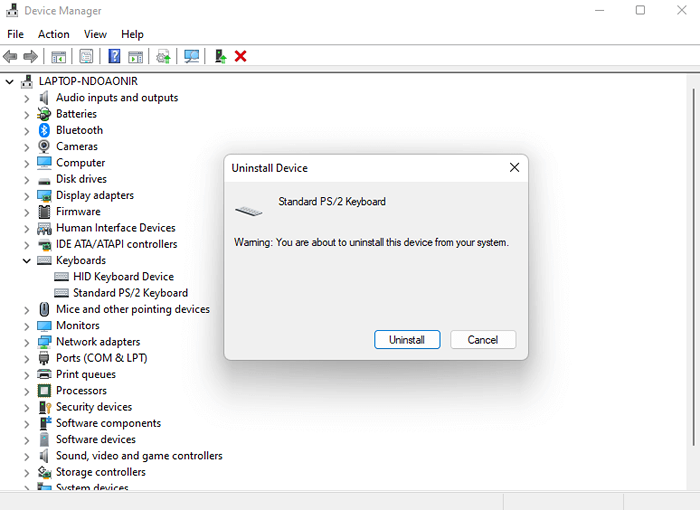
- Mulakan semula komputer. Sistem pengendalian Windows akan memasang semula pemacu papan kekunci dengan sendirinya.
Terdapat juga pilihan pemacu kemas kini di pengurus peranti yang boleh anda gunakan jika anda tidak mahu menyahpasang peranti.
Apakah kaedah terbaik untuk membuka kunci papan kekunci terkunci?
Papan kekunci boleh dikunci kerana banyak sebab. Oleh itu, tidak ada satu kaedah untuk membuka kunci semua papan kekunci terkunci - apa yang berfungsi pada satu sistem mungkin bukan penyelesaian yang tepat untuk yang lain. Oleh itu, anda mesti pergi untuk pendekatan yang menyebarkan.
Mulakan dengan melumpuhkan kekunci penapis, dan memulakan semula komputer dengan betul. Sekiranya itu tidak melakukan silap mata, teruskan ke papan kekunci itu sendiri. Gantikan baterinya (untuk papan kekunci tanpa wayar), periksa kekunci yang tersekat, dan pasangkannya ke port USB yang berbeza.
Pada peringkat ini, anda telah menolak semua faktor biasa papan kekunci yang tidak bertindak balas. Anda boleh mencuba memasang semula pemandu, walaupun itu jarang berlaku. Sekiranya papan kekunci anda masih tidak berfungsi, sudah tiba masanya untuk menggantinya.
- « Bluetooth tidak berfungsi di Windows 11? 15 pembetulan terbaik untuk dicuba
- 7 Cara untuk Memperbaiki Pencetak HP Pemandu tidak tersedia ralat pada Windows PC »

